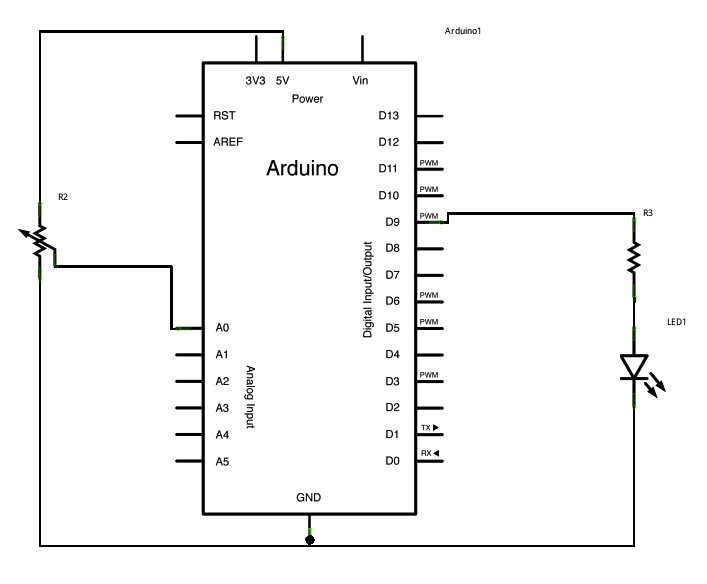Arduino:Примеры/AnalogInOutSerial
| Содержание | Знакомство с Arduino | Продукты | Основы | Справочник языка Arduino | Примеры | Библиотеки | Хакинг | Изменения | Сравнение языков Arduino и Processing |
«Сырые» данные на входе, преобразованные на выходе, вывод результата на Serial Monitor [1]
Данный пример показывает, как считывать данные на входном аналоговом контакте, преобразовывать их в численный диапазон от 0 до 225, а получившийся результат использовать для создания широтно-импульсной модуляции (ШИМ) на выходном контакте – чтобы управлять яркостью светодиода.
Необходимое оборудование
- Плата Arduino - 1 шт.
- Потенциометр - 1 шт.
- Светодиод - 1шт.
- Резистор на 220 Ом - 1шт.
Цепь
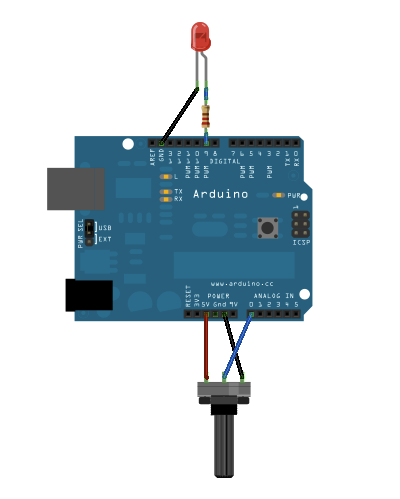
Подсоедините один контакт потенциометра к 5-вольтовому напряжению на Arduino, центральный – к 0-ому аналоговому контакту, а оставшийся – к «земле» (GND). Теперь подсоедините 220-омовый (токоограничивающий) резистор к 9-ому цифровому контакту. Затем подсоедините к резистору длинную ногу светодиода (ногу с положительным зарядом, т.е. анод) – таким образом, светодиод будет подключен через резистор к выходному контакту. Вторую ногу светодиода (ногу с отрицательным зарядом, т.е. катод) подсоедините к «земле».
Схема
Код
Для начала зададим, какие контакты за что отвечают – 0-ой аналоговый для потенциометра, а 9-ый цифровой для светодиода. Затем задаем две переменные – sensorValue и outputValue. После того в функции setup() остается прописать лишь последовательную передачу данных.
Далее переходим к главному циклу, а переменную sensorValue начинаем использовать в качестве «отсека» для хранения «сырых» (т.е. исходных) аналоговых данных, полученных от потенциометра. Но числа, считываемые при помощи функции analogRead(), имеют диапазон от 0 до 1023, а диапазон данных у функции analogWrite() составляет от 0 до 255. Поэтому эти числовые диапазоны нужно будет подогнать друг к другу. Для этого воспользуемся функцией map().
outputValue = map(sensorValue, 0, 1023, 0, 255);
То есть в переменной outputValue будут данные, полученные от потенциометра, но преобразованные при помощи функции map(). Это преобразование осуществляется путем «скармливания» функции map() пяти аргументов – переменной, которую нужно преобразовать (sensorValue), нижнего (0) и верхнего (1023) пределов исходных данных, а также нижнего (0) и верхнего (255) пределов итоговых данных. Таким образом, в данном примере численный диапазон от 0 до 1023 как бы «масштабируется» для соответствия численному диапазону от 0 до 255.
После этого преобразованные («масштабированные») данные передаются на контакт analogOutPin, благодаря чему светодиод и будет менять свою яркость при кручении ручки потенциометра. И, наконец, в финале выводим исходные и итоговые данные на окно Serial Monitor в виде постоянного потока числовой информации.
/*
«Сырые» данные на входе, преобразованные на выходе, вывод результата на Serial Monitor
Считывает данные на входном аналоговом контакте, преобразовывает их в числовой диапазон от 0 до 255, а затем использует этот результат для создания широтно-импульсной модуляции (ШИМ) на выходном контакте. Также выводит результат на Serial Monitor.
Цепь:
* центральный контакт потенциометра подсоединен к 0-ому аналоговому контакту, два крайних – к 5 вольтам и «земле»
* Светодиод подсоединен к 9-ому цифровому контакту и «земле»
Создан 29 декабря 2008,
модифицирован 9 апреля 2012 Томом Иго (Tom Igoe)
Этот код не защищен авторским правом.
*/
// Это константы – значения, которые не меняются.
// Воспользуемся ими, чтобы задать имена для контактов:
const int analogInPin = A0; // входной аналоговый контакт, к которому подсоединен потенциометр
const int analogOutPin = 9; // выходной аналоговый контакт, к которому подсоединен светодиод
int sensorValue = 0; // данные, считанные от потенциометра
int outputValue = 0; // ШИМ-данные, идущие на выходной контакт
void setup() {
// инициализируем последовательную передачу данных со скоростью 9600 бит в секунду:
Serial.begin(9600);
}
void loop() {
// считываем данные на входном аналоговом контакте:
sensorValue = analogRead(analogInPin);
// преобразовываем эти данные в нужный диапазон
// для передачи на выходной аналоговой контакт:
outputValue = map(sensorValue, 0, 1023, 0, 255);
// меняем значение, передаваемое на выходной контакт:
analogWrite(analogOutPin, outputValue);
// выводим результаты на Serial Monitor:
Serial.print("sensor = " );
Serial.print(sensorValue);
Serial.print("\t output = ");
Serial.println(outputValue);
// ждем 2 миллисекунды перед следующим заходом,
// чтобы аналоговой-цифровой преобразователь «успокоился»
// после последнего считывания:
delay(2);
}
См.также
Внешние ссылки
| Arduino продукты | |
|---|---|
| Начальный уровень | Arduino Uno • Arduino Leonardo • Arduino 101 • Arduino Robot • Arduino Esplora • Arduino Micro • Arduino Nano • Arduino Mini • Arduino Starter Kit • Arduino Basic Kit • MKR2UNO • TFT-дисплей Arduino |
| Продвинутые функции | Arduino Mega 2560 • Arduino Zero • Arduino Due • Arduino Mega ADK • Arduino Pro • Arduino Motor Shield • Arduino USB Host Shield • Arduino Proto Shield • MKR Proto Shield • MKR Proto Large Shield • Arduino ISP • Arduino USB 2 Serial Micro • Arduino Mini USB Serial Adapter |
| Интернет вещей | Arduino Yun • Arduino Ethernet • Arduino MKR1000 • Arduino WiFi 101 Shield • Arduino GSM Shield V2 • Arduino WiFi Shield • Arduino Wireless SD Shield • Arduino Wireless Proto Shield • Arduino Ethernet Shield V2 • Arduino Yun Shield • Arduino MKR1000 Bundle |
| Носимые устройства | Arduino Gemma • Lilypad Arduino Simple • Lilypad Arduino Main Board • Lilypad Arduino USB • LilyPad Arduino SimpleSnap |
| 3D-печать | Arduino Materia 101 |
| Устаревшие устройства | - |
- Страницы, использующие повторяющиеся аргументы в вызовах шаблонов
- Справочник языка Arduino
- Arduino
- Перевод от Сubewriter
- Проверка:myagkij
- Оформление:myagkij
- Редактирование:myagkij
- Страницы, где используется шаблон "Навигационная таблица/Телепорт"
- Страницы с телепортом
- Пример
- Примеры
- Пример программирования Arduino
- Примеры программирования Arduino